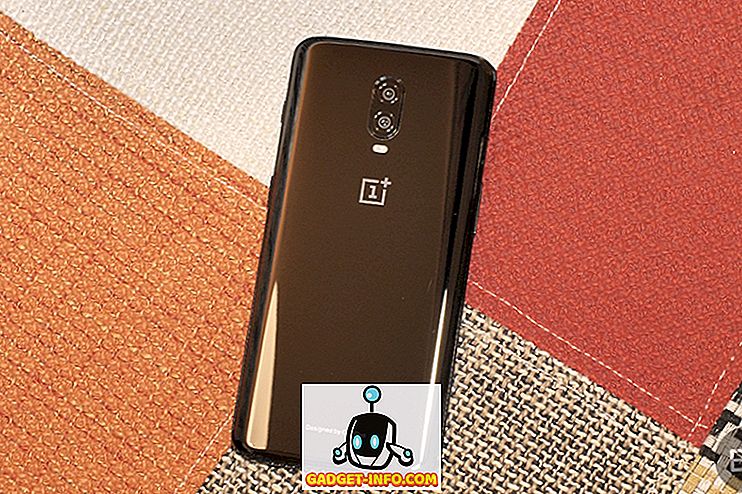มีช่วงเวลาที่นักเล่นเกมพีซี“ ไม่ยอมใครง่ายๆ” จะดูถูกความคิดในการใช้แป้นเกมเพื่อเล่นเกมพีซี เมาส์และคีย์บอร์ดครองตำแหน่งสูงสุดโดยเฉพาะในยุคทองของนักกีฬาคนแรก
ความจริงก็คือจอยสติ๊กและแพดแพดมีประวัติอันยาวนานและเป็นเรื่องราวบนพีซีด้วยประเภทต่างๆเช่นการแข่งรถและการจำลองการบินที่ต้องการให้เล่นได้
ปัญหาคือว่าเป็นเวลานาน gamepads บนพีซีไม่ได้มาตรฐานจริงๆ หากไม่มีแนวคิดที่ชัดเจนเกี่ยวกับสิ่งที่ผู้เล่นจะใช้นักพัฒนาจำนวนมากก็ไม่ได้สนใจที่จะพัฒนาเกมแพดรองรับเกมของพวกเขา
ตอนนี้ส่วนใหญ่ต้องขอบคุณคอนโซลพอร์ตคอนโทรลเลอร์ Xbox กลายเป็นมาตรฐานสำหรับเกม PC ด้วยเช่นกัน ยังดีกว่าเนื่องจากเกมจำนวนมากได้รับการพัฒนาสำหรับ Xbox จึงเป็นเรื่องง่ายสำหรับนักพัฒนาที่จะรวมรูปแบบการควบคุม

ผลลัพธ์ที่ได้คือถ้าคุณต่อคอนโทรลเลอร์ Xbox เข้ากับพีซี Windows ที่ทันสมัยเกมสมัยใหม่จะสลับไปมาอย่างราบรื่นแม้กระทั่งการเปลี่ยน UI ในเกมเพื่อสะท้อนการควบคุมของ Gamepad นี่เป็นเวลาที่ดีที่สุดสำหรับพวกเราที่รักการเล่นเกมด้วยแป้นเกมบนพีซีโดยเฉพาะจากโซฟา
อย่างไรก็ตามมีเกมพีซีรุ่นเก่าหลายพันเกมที่สนับสนุนเฉพาะแป้นพิมพ์และเมาส์ ซึ่งทำให้เรามีปัญหาเล็กน้อย โชคดีที่ JoyToKey จัดหาโซลูชั่นที่เหมาะสม
วิธีการใช้ JoyToKey
JoyToKey เป็นแอปพลิเคชั่นขนาดเล็กที่จำหน่ายในราคาเพียงไม่กี่ดอลลาร์ที่รับอินพุต gamepad และแปลงเป็นผลผลิตของเมาส์และคีย์บอร์ด มันสามารถปรับแต่งได้อย่างเต็มที่สำหรับแต่ละเกมและจะเปิดเกมทุกประเภทเพื่อเล่นบนโซฟา
สิ่งแรกที่คุณต้องทำคือดาวน์โหลดซอฟต์แวร์ซึ่งคุณสามารถทำได้ในหน้าดาวน์โหลด JoyToKey การดาวน์โหลดนี้เป็นแชร์แวร์ที่มีระยะเวลาทดลองใช้คงที่ คุณสามารถซื้อรหัสลิขสิทธิ์ถาวรจาก JoyToKey
ไฟล์จะอยู่ในรูปแบบของไฟล์ Zip เปิดเครื่องรูด JoyToKey และเรียกใช้ JoyToKey.exe

นี่เป็นหน้าต่างหลักของซอฟต์แวร์การกระทำทั้งหมดเริ่มต้นที่นี่ ในส่วนด้านซ้ายของหน้าต่างคุณจะเห็นโปรไฟล์ คุณสามารถมีโปรไฟล์สำหรับแต่ละเกม ที่นี่เรากำลังจะสร้างสำหรับ Quake คลาสสิกตัวจริง - ID ซอฟต์แวร์ของ Quake
ในขณะที่ Quake ได้รับการสนับสนุนจอยสติ๊กแบบดั้งเดิมจริง ๆ แล้วเราพบว่ามันเป็นเกมที่พลาดไม่ได้ดังนั้นจึงต้องหาวิธีแก้ปัญหาที่เชื่อถือได้มากขึ้น เริ่มกันเลยดีไหม
ก่อนอื่นเพียงคลิก สร้าง และตั้งชื่อโปรไฟล์ จากนั้นคลิก ตกลง

ตอนนี้เลือกโปรไฟล์โดยคลิกที่มัน คุณจะเห็นในบานหน้าต่างด้านขวามี "แท็บแท่งควบคุม" สองอัน เนื่องจากเรามี gamepad เชื่อมต่ออยู่เราจะใช้จอยสติ๊ก 1 เท่านั้นในบานหน้าต่างนี้คุณจะเห็นรายการอินพุตภายใต้ ปุ่ม
แท่งที่หนึ่งและสองคือแท่งอนาล็อกแบบซ้ายและขวา อินพุต“ POV” เป็นทิศทาง D-pad ปุ่มต่างๆจะเรียงตามลำดับหมายเลขซึ่งทำให้ยากที่จะคิดออกว่าหมายเลขใดที่ไปพร้อมกับปุ่มใด โชคดีถ้าคุณกดปุ่มใด ๆ บนตัวควบคุมไฟสัญญาณที่เกี่ยวข้องจะสว่างเป็นสีเหลือง

หากต้องการกำหนดปุ่มควบคุมบนคีย์บอร์ดให้ดับเบิลคลิกที่ตัวควบคุมในบานหน้าต่างด้านขวา กล่องนี้ควรปรากฏขึ้น

นี่คือการกำหนดค่าสำหรับคันซ้ายที่ผลักไปทางซ้าย ใน Quake ปุ่ม "A" strafes ซ้าย ดังนั้นเราพิมพ์“ A ” ลงในกล่องแรกภายใต้การ จำลองคีย์บอร์ด หากเราต้องการปุ่มคำสั่งผสมคุณสามารถรวมได้สูงสุดสี่ปุ่ม คลิกตกลงเพื่อปิดหน้าต่างนี้
ตกลงเพื่อให้คุณสามารถทำกระบวนการนั้นซ้ำสำหรับแป้นพิมพ์ทุกปุ่มที่คุณต้องการกำหนด อย่างไรก็ตามเวอร์ชั่นของ Quake ที่เราใช้อยู่ที่นี่จะช่วยให้คุณมองไปรอบ ๆ ด้วยเมาส์ แล้วเราจะกำหนดการเคลื่อนไหวของเมาส์หรือปุ่มได้อย่างไร?
มากำหนด Right Stick Up เพื่อเลียนแบบการเคลื่อนไหวของเมาส์แนวตั้ง ดับเบิลคลิกที่ Stick 2 Up จากนั้นคลิกที่แท็บ Mouse

อย่างที่คุณเห็นนี่คือภาพกราฟิกของการเคลื่อนไหวของเมาส์ เราต้องการให้คอมพิวเตอร์คิดว่าเรากำลังขยับเม้าส์ขึ้นเมื่อผลักคันขวาไปข้างหน้า ในการดำเนินการนี้ให้ตั้งค่าการเคลื่อนที่เคอร์เซอร์แนวตั้งเป็น 100 ตามที่แสดงไว้ด้านบน
ตัวเลขแสดงถึงความเร็วในการเคลื่อนที่ดังนั้นคุณอาจต้องปรับแต่งจนกว่าการเคลื่อนไหวในเกมจะมีความไวในระดับที่เหมาะสม คลิกตกลงเมื่อเสร็จสิ้น
ตอนนี้เราเพิ่งทำขั้นตอนนี้ซ้ำสำหรับปุ่มทุกปุ่มที่เกี่ยวข้องกับเกมของเรา เพียงจำไว้ว่า Joy2Key ต้องเปิดใช้งานและเลือกโปรไฟล์ที่ถูกต้องเพื่อให้สามารถใช้งานได้
ตอนนี้เรามีการตั้งค่าโปรไฟล์ของเราสำหรับ Quake เราสามารถลงไปที่โรงเรียนเก่า

แน่นอนว่าคุณไม่สามารถบอกได้จากภาพ แต่มันทำงานได้อย่างสมบูรณ์แบบการเล่นเกมช่วงกลางยุค 90 โดยใช้แป้นเกม 2018 - มันยอดเยี่ยม สนุก!